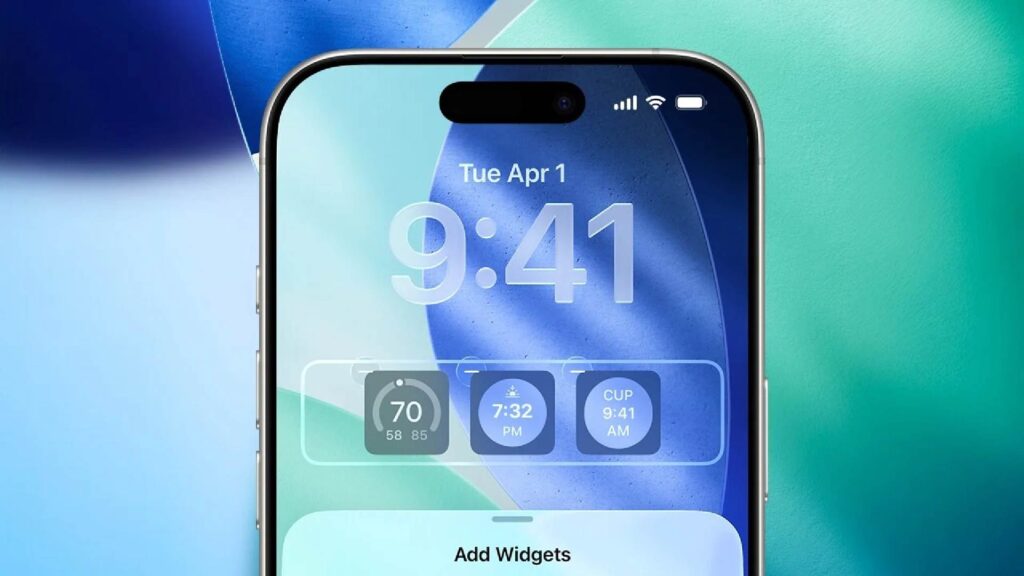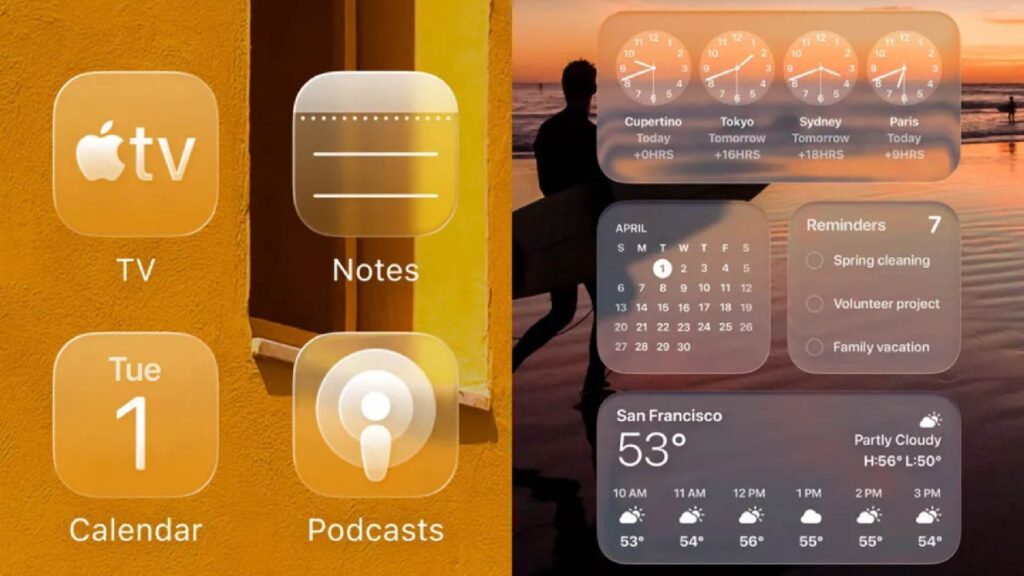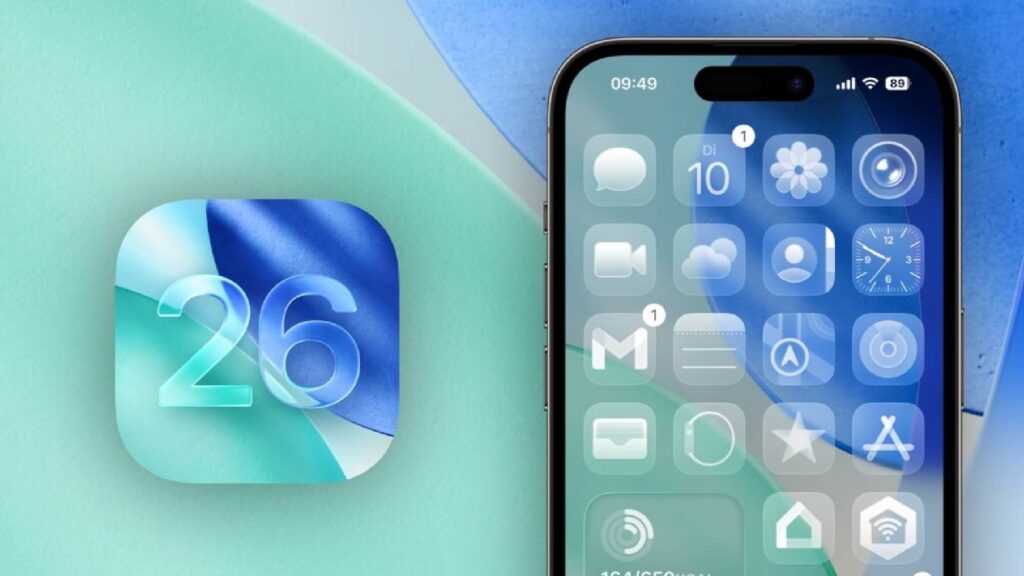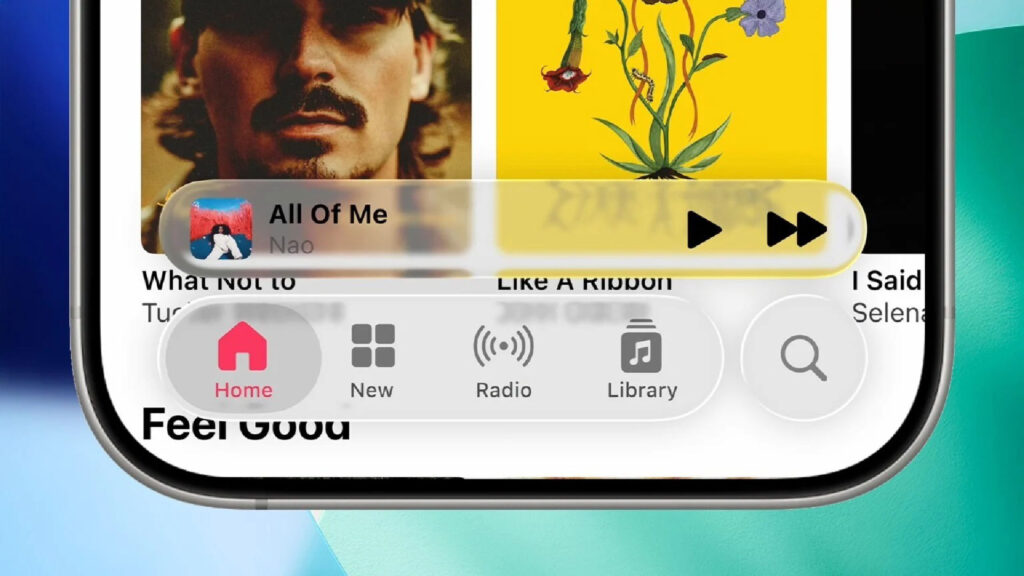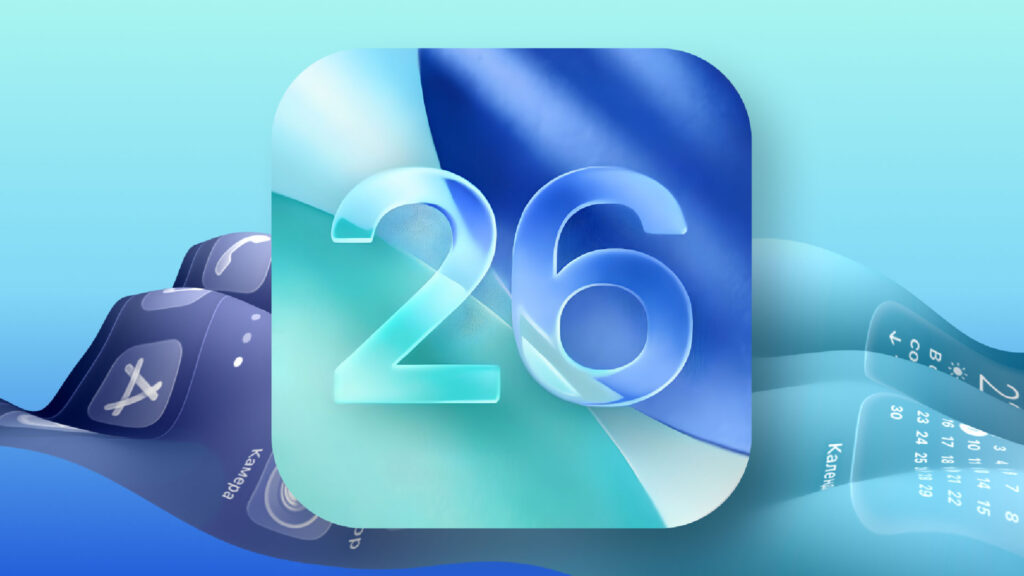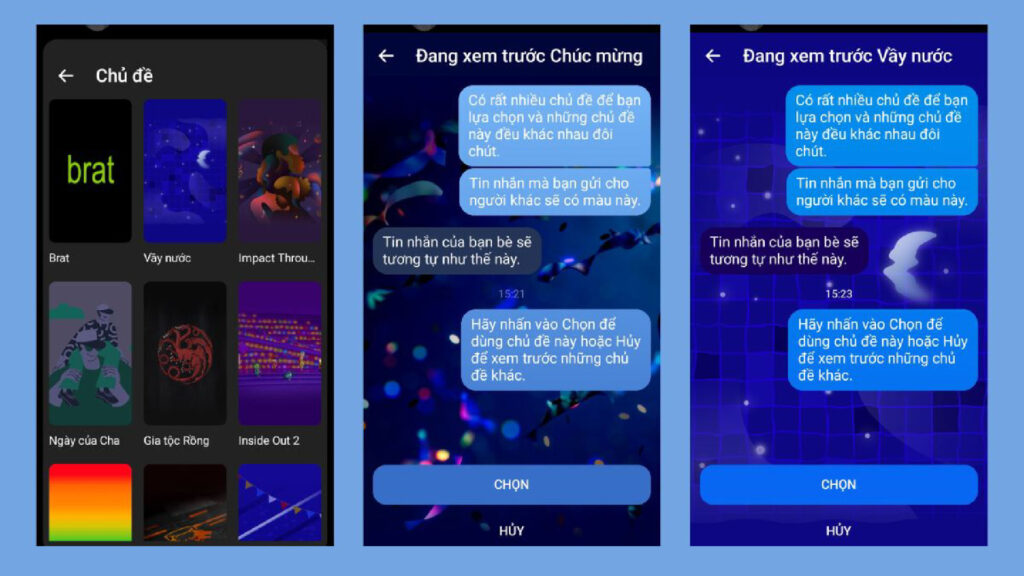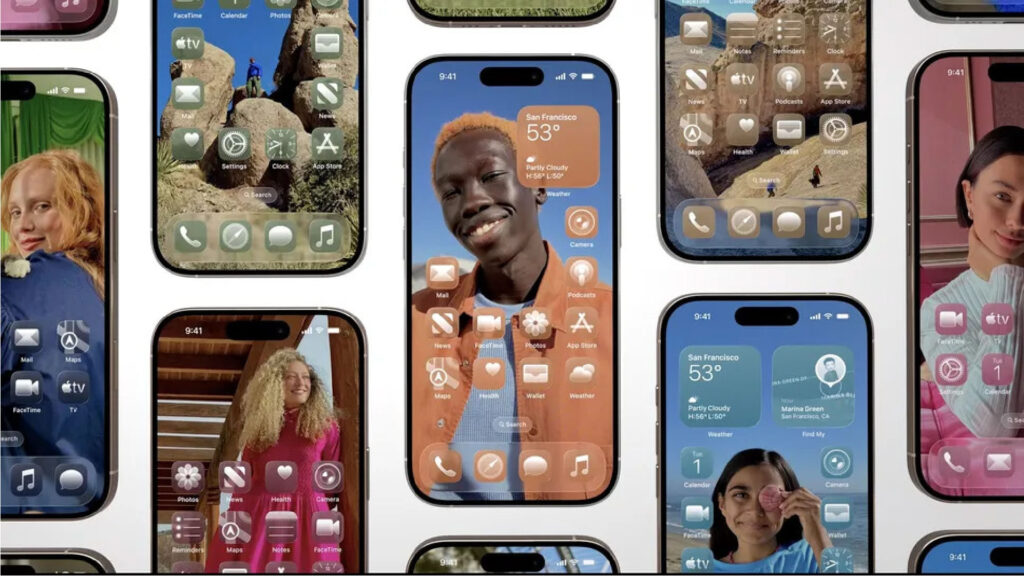iOS 26 Liquid Glass Icons: Biến iPhone của bạn thành kiệt tác với diện mạo lộng lẫy mới
iOS 26 hiện đã có thể tải xuống, với giao diện Liquid Glass dẫn đầu những thay đổi trong bản cập nhật phần mềm hàng năm của Apple. Là một phần của sự thay đổi thiết kế lớn này, bạn giờ đây có thể tận hưởng các biểu tượng Liquid Glass – những biểu tượng trong suốt mới, mang đến cho màn hình chính của iPhone vẻ ngoài tối giản và trong suốt, giúp phông nền hiển thị rõ ràng hơn.
Thay vì các biểu tượng ứng dụng rắn chắc thông thường, Liquid Glass tạo ra hiệu ứng lớp chồng, tự động thích nghi với môi trường xung quanh và chuyển đổi giữa chế độ sáng và tối một cách tự nhiên.
Với sự ra mắt của iOS 26, việc thiết lập biểu tượng Liquid Glass trở nên vô cùng dễ dàng, chỉ với vài thao tác chạm. Dù bạn muốn một giao diện hoàn toàn trong suốt hay thích gi
Sau đây là cách bật biểu tượng Liquid Glass trên iPhone của bạn.
1. Truy cập menu tùy chỉnh màn hình chính
![]()
Dài tay trên màn hình chính hoặc màn hình khóa của iPhone cho đến khi các tùy chọn xuất hiện.
Nhấn vào nút Chỉnh sửa xuất hiện ở góc trên bên trái của màn hình, sau đó chọn tùy chọn menu Tùy chỉnh.
Điều này sẽ mở ra menu nơi bạn có thể thay đổi giao diện màn hình chính và truy cập các tùy chọn Liquid Glass mới.
2. Chọn kiểu Liquid Glass mà bạn ưa thích.
![]()
Hiện tại, bạn sẽ thấy một menu ở dưới cùng của màn hình hiển thị các tùy chọn Light, Dark, Tinted và Clear.
Nhấn vào Clear để truy cập cài đặt Liquid Glass. Đây là nơi bạn sẽ tìm thấy tất cả các tùy chọn trong suốt cho biểu tượng ứng dụng của mình.
3. Chuyển đổi giữa các chế độ Liquid Glass.
![]()
Chọn một trong ba tùy chọn Liquid Glass: Clear Light, Clear Dark hoặc Clear Auto. Clear Light làm cho biểu tượng hoàn toàn trong suốt, trong khi Clear Dark giữ một phần màu gốc với hiệu ứng kính.
Chọn Clear Auto để tự động chuyển đổi giữa chế độ sáng và tối dựa trên thời gian trong ngày.
4. Chuyển đổi trở lại biểu tượng thông thường bất kỳ lúc nào.
![]()
Để quay lại với các biểu tượng ứng dụng thông thường, hãy lặp lại các bước: dài tay trên màn hình chính, nhấn Chỉnh sửa và chọn Mặc định.
Bạn có thể thử nghiệm với nhiều phong cách khác nhau cho đến khi tìm ra kiểu phù hợp nhất với phông nền và phong cách cá nhân của mình.
Để biết thêm về bản cập nhật phần mềm mới của Apple, hãy đọc bài đánh giá iOS 26 của chúng tôi và tìm hiểu về những tính năng iOS 26 bạn nên thử trước tiên.